前几天,在“美图秀秀”的人人网公共主页上看到一幅用户制作的水墨荷风图片作品,引起了美图秀秀团队成员的集体膜拜,它也吸引了广大用户的眼球。应大家要求,速度准备了教程,想知道制作过程的朋友赶紧看过来啦~~
1、用美图秀秀软件打开要处理的原图。

图2
2、选择“美化”菜单下的“热门”特效,点击“柔光”,使用2次。

图3
3、使用“局部彩色笔”,这里只保留荷花的颜色,为后面做准备。
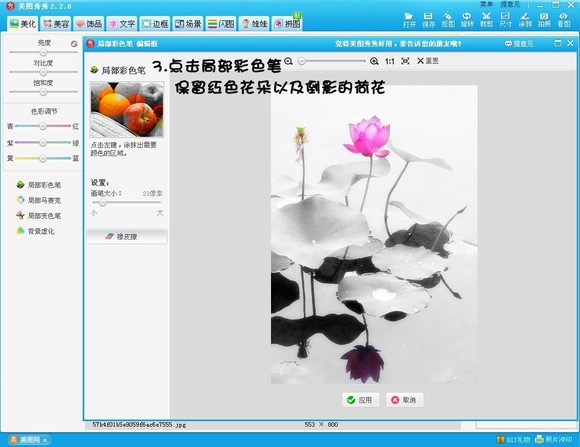
图4
4、对图片进行亮度、对比度调节,使之更贴近水墨画的色调。

图5
5、然后使用“反色”特效。

图6
6、接着加入一些白云的素材,在“饰品”——“非主流印”里可以找到。
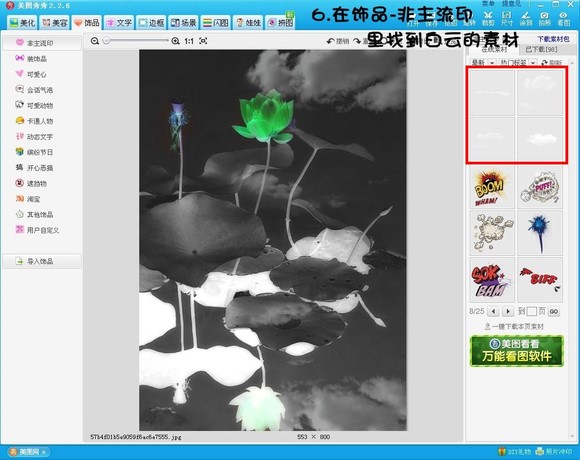
图7
7、继续加入多个素材,要记得调整角度、透明度哦。

图8
8、接下来再次使用“反色”特效,回归到正常的色调,而且现在已经出现水墨画的风格了。
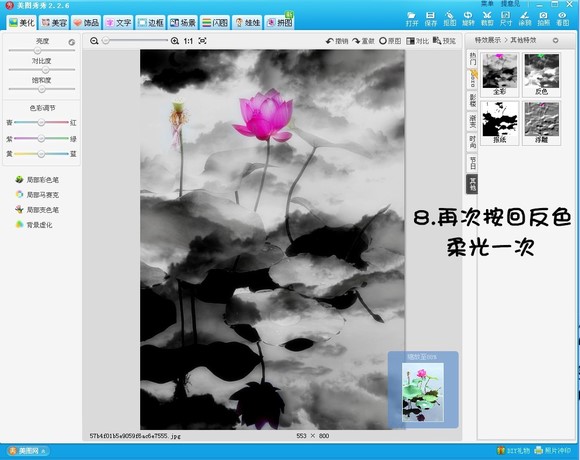
图9
9、来给图片加上符合意境的文字。在“文字”菜单中“输入静态文字”。可以选用竖排文字效果比较符合画面的意境,颜色大家可以自定。

图10
10、这一步是用户很用心做的一个技巧,用“涂鸦”功能给荷花的花茎点上逼真的节点,非常细心!这里选用的颜色是自定义的“黑灰色”,也非常符合水墨画的色调。

图11
OK ,完工啦。

真的很佩服用户的想象力和创新力,五体投地的膜拜ING~~想学的朋友们赶紧去试一试,你也可以做出这么美的水墨画效果哦!






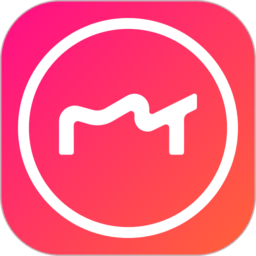





 相关攻略
相关攻略
 近期热点
近期热点
 最新攻略
最新攻略